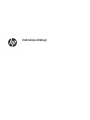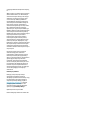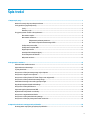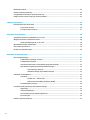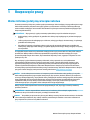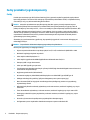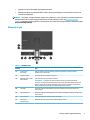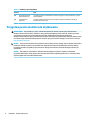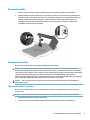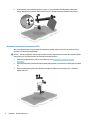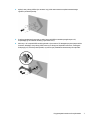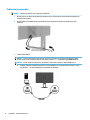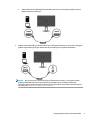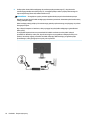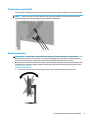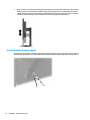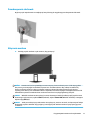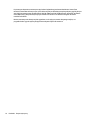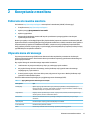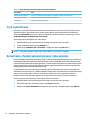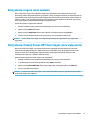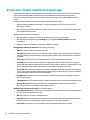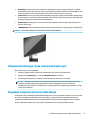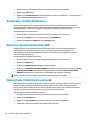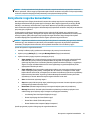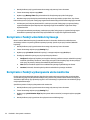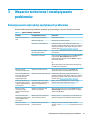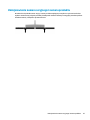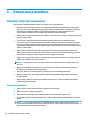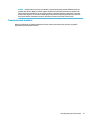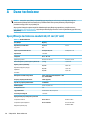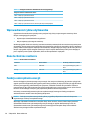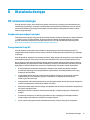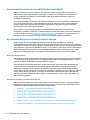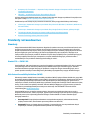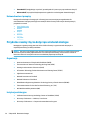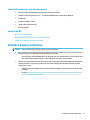Instrukcja obsługi

© Copyright 2020 HP Development Company,
L.P.
AMD i FreeSync są znakami towarowymi rmy
Advanced Micro Devices, Inc. Bluetooth jest
znakiem towarowym należącym do swojego
właściciela i używanym przez rmę HP Inc.
w ramach licencji. HDMI, logo HDMI oraz
interfejs HDMI są znakami towarowymi lub
zastrzeżonymi znakami HDMI Licensing LLC.
Intel, Celeron, Pentium i Thunderbolt są
znakami towarowymi rmy Intel Corporation
lub jej podmiotów zależnych w Stanach
Zjednoczonych i innych krajach. NVIDIA, logo
NVIDIA i G-SYNC są znakami towarowymi i/lub
zastrzeżonymi znakami towarowymi rmy
NVIDIA Corporation w Stanach Zjednoczonych i
innych krajach. Windows jest znakiem
towarowym lub zastrzeżonym znakiem
towarowym rmy Microsoft Corporation,
zarejestrowanym w Stanach Zjednoczonych
i/lub w innych krajach. DisplayPort™, logo
DisplayPort™ i VESA® są znakami towarowymi
lub zarejestrowanymi znakami towarowymi
należącymi do Video Electronics Standards
Association (VESA) w Stanach Zjednoczonych i
innych krajach.
Informacje zamieszczone w niniejszym
dokumencie mogą ulec zmianie bez
powiadomienia. Jedyne gwarancje, jakie są
udzielane przez rmę HP na jej produkty i
usługi, są jawnie określone w oświadczeniach
gwarancyjnych dołączonych do takich
produktów i usług. Żadne sformułowanie
zawarte w niniejszej dokumentacji nie może
być traktowane jako dodatkowa gwarancja.
Firma HP nie ponosi odpowiedzialności za
ewentualne błędy techniczne czy redakcyjne,
ani za braki występujące w niniejszym
dokumencie.
Informacje o produkcie
Niniejszy podręcznik opisuje funkcje
występujące w większości modeli. W
zakupionym produkcie niektóre funkcje mogą
być niedostępne. Aby uzyskać dostęp do
najnowszej instrukcji obsługi, przejdź do
http://www.hp.com/support, a następnie
postępuj zgodnie z instrukcjami w celu
znalezienia swojego produktu. Następnie
wybierz pozycję Instrukcje obsługi.
Wydanie pierwsze: styczeń 2020
Numer katalogowy dokumentu: L87642-241

O podręczniku
Ten podręcznik zawiera dane techniczne i informacje o funkcjach monitora, kongurowaniu monitora i
korzystaniu z oprogramowania. W zależności od modelu monitor może nie być wyposażony we wszystkie
opisanej w niniejszym podręczniku funkcje.
OSTRZEŻENIE! Wskazuje na niebezpieczną sytuację, której nieuniknięcie może spowodować poważne
obrażenia ciała lub śmierć.
OSTROŻNIE: Wskazuje na niebezpieczną sytuację, której nieuniknięcie może spowodować niewielkie lub
umiarkowane obrażenia ciała.
WAŻNE: Wskazuje informacje uznawane za ważne, ale niezwiązane z zagrożeniami (np. informacje
dotyczące szkód materialnych). Ostrzega użytkownika, że niezastosowanie się do opisanej procedury może
skutkować utratą danych albo uszkodzeniem sprzętu lub oprogramowania. Zawiera także podstawowe
informacje – objaśnienia lub instrukcje.
UWAGA: Zawiera dodatkowe informacje, które podkreślają lub uzupełniają ważne punkty w tekście
głównym.
WSKAZÓWKA: Zawiera pomocne porady dotyczące ukończenie zadania.
Ten produkt obsługuje technologię HDMI.
iii

iv O podręczniku

Spis treści
1 Rozpoczęcie pracy ......................................................................................................................................... 1
Ważne informacje dotyczące bezpieczeństwa ...................................................................................................... 1
Cechy produktu i jego komponenty ....................................................................................................................... 2
Cechy .................................................................................................................................................... 2
Elementy z tyłu .................................................................................................................................... 3
Przygotowywanie monitora do użytkowania ........................................................................................................ 4
Mocowanie stojaka .............................................................................................................................. 5
Montowanie monitora ......................................................................................................................... 5
Zdejmowanie podstawy monitora .................................................................................... 5
Mocowanie wspornika montażowego VESA ..................................................................... 6
Podłączanie przewodów ..................................................................................................................... 8
Podłączanie urządzeń USB ................................................................................................................ 11
Regulacja monitora ........................................................................................................................... 11
Instalacja linki zabezpieczającej ....................................................................................................... 12
Przechowywanie słuchawek ............................................................................................................. 13
Włączanie monitora .......................................................................................................................... 13
2 Korzystanie z monitora ................................................................................................................................ 15
Pobieranie sterownika monitora ......................................................................................................................... 15
Używanie menu ekranowego .............................................................................................................................. 15
Tryb wyświetlania ................................................................................................................................................ 16
Korzystanie z funkcji automatycznego trybu uśpienia ....................................................................................... 16
Korzystanie z zegara czasu uśpienia .................................................................................................................. 17
Korzystanie z funkcji Power-O Timer (Zegar czasu wyłączenia) ...................................................................... 17
Korzystanie z funkcji oświetlenia zewnętrznego ................................................................................................ 18
Ustawianie krótszego czasu reakcji pod kątem gier ........................................................................................... 19
Regulacja natężenia światła niebieskiego .......................................................................................................... 19
Korzystanie z funkcji HP Enhance+ ..................................................................................................................... 20
Używanie regulacji wzmocnienia RGB ................................................................................................................. 20
Wyświetlanie liczby klatek na sekundę ............................................................................................................... 20
Korzystanie z zegarów komunikatów ................................................................................................................. 21
Korzystanie z funkcji wskaźnika krzyżowego ..................................................................................................... 22
Korzystanie z funkcji wyrównywania wielu monitorów ..................................................................................... 22
3 Wsparcie techniczne i rozwiązywanie problemów ........................................................................................... 23
Rozwiązywanie najczęściej spotykanych problemów ........................................................................................ 23
v

Blokada przycisków ............................................................................................................................................. 24
Kontakt z pomocą techniczną ............................................................................................................................. 24
Przygotowanie do kontaktu z pomocą techniczną ............................................................................................. 24
Umiejscowienie numeru seryjnego i numeru produktu ...................................................................................... 25
4 Konserwacja monitora ................................................................................................................................. 26
Instrukcje dotyczące konserwacji ........................................................................................................................ 26
Czyszczenie monitora ....................................................................................................................... 26
Transportowanie monitora ............................................................................................................... 27
Załącznik A Dane techniczne ........................................................................................................................... 28
Specykacja techniczna modeli 68,47 cm (27 cali) ............................................................................................ 28
Wstępnie ustawione rozdzielczości ekranu ........................................................................................................ 29
Model o przekątnej 68,47 cm (27 cali) .............................................................................................. 29
Wprowadzanie trybów użytkownika ................................................................................................................... 30
Dane techniczne zasilacza ................................................................................................................................... 30
Funkcja oszczędzania energii .............................................................................................................................. 30
Załącznik B Ułatwienia dostępu ...................................................................................................................... 31
HP i ułatwienia dostępu ....................................................................................................................................... 31
Znajdowanie potrzebnych narzędzi .................................................................................................. 31
Zaangażowanie rmy HP .................................................................................................................. 31
International Association of Accessibility Professionals (IAAP) ....................................................... 32
Wyszukiwanie najlepszej technologii ułatwień dostępu .................................................................. 32
Ocena własnych potrzeb ................................................................................................. 32
Ułatwienia dostępu w produktach rmy HP ................................................................... 32
Standardy i ustawodawstwo ............................................................................................................................... 33
Standardy .......................................................................................................................................... 33
Mandat 376 — EN 301 549 ............................................................................................ 33
Web Content Accessibility Guidelines (WCAG) ................................................................ 33
Ustawodawstwo i przepisy ............................................................................................................... 34
Przydatne zasoby i łącza dotyczące ułatwień dostępu ...................................................................................... 34
Organizacje ........................................................................................................................................ 34
Instytucje edukacyjne ....................................................................................................................... 34
Inne zasoby dotyczące niepełnosprawności .................................................................................... 35
Łącza rmy HP ................................................................................................................................... 35
Kontakt z pomocą techniczną ............................................................................................................................. 35
vi

1 Rozpoczęcie pracy
Ważne informacje dotyczące bezpieczeństwa
Do monitora może być dołączony zasilacz prądu przemiennego i kabel zasilający. W przypadku użycia innego
kabla źródło zasilania i połączenia muszą być zgodne z tym monitorem. Informacje o właściwym dla tego
monitora kablu zasilającym można znaleźć w dokumencie
Informacje na temat produktu znajdującym się w
dołączonej dokumentacji.
OSTRZEŻENIE! Aby ograniczyć ryzyko porażenia prądem elektrycznym lub uszkodzenia sprzętu:
● Kabel zasilający należy podłączać do gniazdka sieci elektrycznej znajdującego się w łatwo dostępnym
miejscu.
● Jeśli wtyczka przewodu zasilającego jest 3-bolcowa, należy ją podłączyć do uziemionego, 3-stykowego
gniazdka sieci elektrycznej.
● Aby odłączyć komputer od zasilania, należy wyjąć wtyczkę przewodu zasilającego z gniazdka sieci
elektrycznej. Odłączając kabel zasilający od gniazda prądu przemiennego, należy pociągnąć za wtyczkę,
nie za przewód.
Ze względów bezpieczeństwa na przewodach zasilających ani innych przewodach nie należy kłaść żadnych
przedmiotów. Należy zadbać o właściwe poprowadzenie wszystkich przewodów zasilających i innych
przewodów podłączonych do monitora, aby uniemożliwić deptanie po nich, ciągnięcie i chwytanie ich oraz
potknięcie się o nie.
Aby zmniejszyć ryzyko odniesienia poważnych obrażeń, należy zapoznać się z treścią dokumentu
zatytułowanego Bezpieczeństwo i komfort pracy dostarczonego z instrukcjami obsługi. Opisano w nim
poprawną kongurację stacji roboczej, właściwą postawę oraz właściwe nawyki pracy mające wpływ na
zdrowie użytkowników komputerów. Dokument Bezpieczeństwo i komfort pracy zawiera również ważne
informacje dotyczące bezpieczeństwa elektrycznego i mechanicznego. Dokument Bezpieczeństwo i komfort
pracy jest również dostępny w witrynie internetowej pod adresem http://www.hp.com/ergo.
WAŻNE: W celu zabezpieczenia monitora i komputera przed uszkodzeniem należy podłączyć wszystkie
kable zasilające komputera i jego urządzeń zewnętrznych (np. monitora, drukarki, skanera) do urządzenia
ochrony przeciwprzepięciowej, na przykład do listwy zasilającej lub zasilacza awaryjnego UPS. Nie wszystkie
listwy zapewniają ochronę przeciwprzepięciową; na listwie musi znajdować się odpowiednia informacja o
zapewnianiu takiej ochrony. Należy używać listew zasilających, których producent oferuje wymianę
uszkodzonego sprzętu w przypadku awarii zabezpieczenia antyprzepięciowego.
Należy używać mebli odpowiednich rozmiarów zaprojektowanych tak, aby mogły stanowić prawidłową
podstawę monitora.
OSTRZEŻENIE! Monitor nieprawidłowo umieszczony na kredensie, półce na książki, regale, biurku,
głośnikach, skrzyni lub wózku może spaść, powodując obrażenia ciała.
UWAGA: Ten produkt jest przeznaczony do rozrywki. Należy rozważyć umieszczenie monitora w środowisku
o kontrolowanym oświetleniu, aby uniknąć zakłóceń powodowanych światłem z otoczenia i odbiciami od
jasnych powierzchni, które tworzą odbicia na ekranie.
Ważne informacje dotyczące bezpieczeństwa 1

Cechy produktu i jego komponenty
Cechy
Produkt jest monitorem typu IPS (In-Plane Switching), który pozwala uzyskać bogatą kolorystykę obrazu i
lepsze kąty widzenia. Ten monitor IPS cechuje się częstotliwością odświeżania 165 Hz, co zapewnia krótszy
czas reakcji (1 ms), przy zachowaniu dobrej jakości obrazu.
UWAGA: Wszystkie przedstawione specykacje mają charakter typowy i zostały zapewnione przez
producentów podzespołów stosowanych w produktach HP. Rzeczywiste parametry mogą się różnić od
podanych. Natywny czas reakcji to 5 ms, 1 ms to czas reakcji w trybie zwiększonej szybkości (Overdrive, OD).
Ten produkt obsługuje technologię FreeSync™ oraz Adaptive-Sync i jest zgodny z technologią G-SYNC™.
Została ona opracowana, by zmniejszyć zacinanie i rwanie obrazu w grach i lmach poprzez blokowanie
częstotliwości odświeżania monitora na poziomie dostosowanym do liczby klatek na sekundę obrazu
generowanego przez kartę graczną.
Skontaktuj się z producentem karty gracznej, aby sprawdzić jej zgodność z monitorami obsługującymi
technologię FreeSync.
UWAGA: Częstotliwości odświeżania adaptacyjnego zależą od wyświetlacza.
Monitor jest wyposażony w następujące funkcje:
● Użyteczna powierzchnia ekranu o przekątnej 68,47 cm (27 cali) i rozdzielczości QHD 2560 x 1440
● Możliwość regulacji pochylenia i wysokości
● Jedno wejście wideo DisplayPort 1.2
● Jedno wejście sygnału wideo HDMI (High Denition Multimedia Interface) 2.0
● Dwa porty USB 3.0 typu downstream
● Jeden port USB Type-B typu upstream
● Szerokopasmowe zabezpieczenie danych cyfrowych HDCP (High-bandwidth Digital Content Protection)
stosowane do wszystkich wejść
● Wyjściowe gniazdo audio (słuchawkowe)
● W zestawie znajduje się kabel HDMI, kabel DisplayPort oraz kabel USB Type-A/USB Type-B
● Obsługa technologii Plug and Play (jeśli jest obsługiwana przez system operacyjny)
● Menu ekranowe (OSD) w 10 językach umożliwiające łatwą kongurację monitora i optymalizację
wyświetlanego obrazu
● Wskaźnik liczby klatek na sekundę wyświetlany na ekranie monitora; możliwość regulacji przy użyciu
menu OSD
● Timer komunikatów wyświetlany na ekranie monitora; możliwość regulacji przy użyciu menu OSD
● Gamingowy wskaźnik krzyżowy wyświetlany na ekranie monitora; możliwość regulacji przy użyciu
menu OSD
● Gniazdo z tyłu monitora do podłączenia opcjonalnej linki zabezpieczającej
● Kongurowane przez użytkownika oświetlenie zewnętrzne oparte na diodach LED
2 Rozdział 1 Rozpoczęcie pracy

● Wygodny haczyk na słuchawki na podstawie monitora
● Obsługa standardu montażowego VESA® (100 x 100 mm) pozwalająca na zamontowanie monitora na
ramieniu przegubowym
UWAGA: Informacje o bezpieczeństwie i zgodności z przepisami – patrz Informacje o produkcie dostarczone
w dokumentacji. Aby uzyskać dostęp do najnowszej instrukcji obsługi, przejdź do http://www.hp.com/
support, a następnie postępuj zgodnie z instrukcjami w celu znalezienia swojego produktu. Następnie wybierz
pozycję Instrukcje obsługi.
Elementy z tyłu
Tabela 1-1 Elementy z tyłu
Element Opis
(1) Joystick menu
ekranowego
Służy do otwierania menu ekranowego, wybierania elementów z menu ekranowego i
zamykania menu ekranowego.
(2) Przycisk zasilania Umożliwia włączanie i wyłączanie monitora.
(3) Wyjściowe gniazdo audio
(słuchawkowe)
Służy do podłączania opcjonalnych słuchawek.
OSTRZEŻENIE! Ze względu na ryzyko uszkodzenia słuchu przed użyciem słuchawek
nausznych, dousznych lub zestawu słuchawkowego należy odpowiednio dostosować poziom
głośności urządzenia źródłowego. Dodatkowe informacje dotyczące bezpieczeństwa można
znaleźć w dokumencie Informacje o produkcie dołączonym do produktu.
(4) Port HDMI Umożliwia podłączenie kabla HDMI do urządzenia źródłowego, takiego jak komputer lub
konsola do gier.
(5) Złącze DisplayPort Umożliwia podłączenie kabla DisplayPort do urządzenia źródłowego, takiego jak komputer lub
konsola do gier.
(6) Złącze zasilania Umożliwia podłączenie zasilacza prądu przemiennego.
(7) Gniazdo linki
zabezpieczającej
Umożliwia założenie opcjonalnej linki zabezpieczającej monitor.
Cechy produktu i jego komponenty 3

Tabela 1-1 Elementy z tyłu (ciąg dalszy)
Element Opis
(8) Porty USB SuperSpeed
typu downstream (2)
Umożliwiają podłączenie kabli USB do urządzeń peryferyjnych, takich jak klawiatura, mysz lub
dysk twardy USB.
(9) Port USB Type-B
(upstream)
Umożliwia podłączenie kabla koncentratora USB do urządzenia źródłowego, takiego jak
komputer lub konsola do gier.
Przygotowywanie monitora do użytkowania
OSTRZEŻENIE! Aby zmniejszyć ryzyko odniesienia poważnych obrażeń, zapoznaj się z dokumentem
Bezpieczeństwo i komfort pracy. Opisano w nim poprawną kongurację stacji roboczej, właściwą postawę
oraz właściwe nawyki pracy mające wpływ na zdrowie użytkowników komputerów. Dokument
Bezpieczeństwo i komfort pracy zawiera również ważne informacje dotyczące bezpieczeństwa elektrycznego
i mechanicznego. Dokument Bezpieczeństwo i komfort pracy jest również dostępny w Internecie na stronie
http://www.hp.com/ergo.
WAŻNE: Podczas przenoszenia lub trzymania monitora należy zwracać uwagę, aby nie dotykać powierzchni
panelu LCD. Nacisk na panel może spowodować niejednolitość kolorów lub zaburzenia orientacji ciekłych
kryształów. W takim przypadku przywrócenie normalnego stanu ekranu tak uszkodzonego monitora jest
niemożliwe.
WAŻNE: Aby zapobiec porysowaniu, odkształceniu lub pęknięciom ekranu i zapobiec uszkodzeniu
przycisków sterowania, należy położyć monitor ekranem do dołu na płaskiej powierzchni, na której została
położona gąbka ochronna lub miękka tkanina.
4 Rozdział 1 Rozpoczęcie pracy

Mocowanie stojaka
1. Umieść monitor ekranem do dołu na płaskiej powierzchni wyłożonej miękką i czystą tkaniną.
2. Zdejmij torebkę z kluczem imbusowym z tyłu podstawy monitora (1). Wsuń zawias na podstawie do
gniazda zawiasu z tyłu monitora i dociśnij, aby zabezpieczyć połączenie (2). Prawidłowe osadzenie w
zawiasie potwierdza słyszalne „kliknięcie”. Za pomocą klucza imbusowego dokręć dwa wkręty
znajdujące się od spodu gniazda zawiasu monitora (3). Przed użyciem sprawdź, czy monitor jest
prawidłowo zamontowany w podstawie.
Montowanie monitora
Monitor można zamontować do ramienia przegubowego lub podstawy.
WAŻNE: Monitor jest wyposażony w otwory montażowe o rozstawie 100 mm zgodne ze standardem
przemysłowym VESA. W celu podłączenia do monitora akcesorium montażowego innej rmy są wymagane
cztery wkręty 4 mm o skoku 0,7 mm i długości 10 mm. Dłuższe wkręty mogą uszkodzić monitor. Upewnij się,
czy akcesorium montażowe danego producenta jest zgodne ze standardem VESA, a jego nośność
znamionowa jest wystarczająca do utrzymania ciężaru monitora. W celu uzyskania jak najlepszej wydajności
należy użyć kabla zasilającego i kabla wideo dostarczonych wraz z monitorem.
UWAGA: Jest on przeznaczony do użycia wraz ze ściennym wspornikiem montażowym posiadającym
aprobatę UL lub CSA.
Zdejmowanie podstawy monitora
Monitor można zdjąć z podstawy, aby zamontować go na ramieniu przegubowym lub w innym uchwycie
montażowym.
WAŻNE: Przed rozpoczęciem demontażu monitora należy go wyłączyć oraz odłączyć wszystkie kable.
1. Odłącz wszystkie kable i odsuń je od monitora.
2. Umieść monitor ekranem do dołu na płaskiej powierzchni wyłożonej czystą i suchą tkaniną.
Przygotowywanie monitora do użytkowania 5

3. Przechyl dolną część podstawy monitora do góry (1), za pomocą klucza imbusowego poluzuj dwa
wkręty znajdujące się od spodu zawiasu monitora (2), a następnie wysuń podstawę z monitora (3).
Mocowanie wspornika montażowego VESA
Wraz z monitorem dostarczany jest wspornik montażowy VESA do użytku w sytuacji, gdy monitor ma być
mocowany do ramienia przegubowego.
WAŻNE: Ramię przegubowe użyte do tego monitora musi być wyposażone we wspornik montażowy VESA z
funkcją obrotu, w celu dostosowania do poziomej konstrukcji monitora.
1. Zdemontuj stojak monitora, jeśli jest on podłączony. Patrz Zdejmowanie podstawy monitora
na stronie 5.
2. Za pomocą wkrętaka z płaską końcówką podważ pokrywę VESA z tyłu monitora i zdejmij pokrywę VESA
(1).
3. Za pomocą wkrętaka wykręć sześć wkrętów mocujących zawias na swoim miejscu (2), a następnie
wyjmij zawias (3).
6 Rozdział 1 Rozpoczęcie pracy

4. Wykręć cztery wkręty VESA z tyłu monitora i użyj ich do zamocowania urządzenia montażowego
zgodnie z punktem 6 poniżej.
5. Przed przystąpieniem do montażu, przekręć wspornik VESA na ramieniu przegubowym o 45°,
dopasowując go do otworów na wkręty z tyłu monitora (1).
6. Obrócony o 45° wspornik VESA wsuń do gniazda z tyłu monitora (2). Następnie przymocuj wspornik do
monitora, wkładając cztery wkręty VESA w otwory na wkręty we wsporniku i monitorze, a następnie
dokręcając je (3). Przed użyciem sprawdź, czy monitor jest prawidłowo zamontowany we wsporniku.
Przygotowywanie monitora do użytkowania 7

Podłączanie przewodów
UWAGA: Monitor jest dostarczany z wybranymi kablami.
1. Umieść monitor w dobrze wentylowanym pomieszczeniu, w dogodnym miejscu blisko komputera lub
innego źródła sygnału.
2. Przed podłączeniem kabli należy poprowadzić je przez prowadnicę na kable znajdującą się z tyłu
monitora.
3. Podłącz kabel wideo.
UWAGA: Monitor automatycznie wykrywa, na których wejściach są dostępne prawidłowe sygnały
wideo. Możesz również wybrać wejścia, naciskając przycisk Menu i wybierając opcję Input (Wejście).
UWAGA: W celu uzyskania optymalnej wydajności, zaleca się korzystać ze złącza DisplayPort.
● Podłącz jeden koniec kabla DisplayPort do złącza DisplayPort na tylnej ściance monitora, a jego
drugi koniec — do złącza DisplayPort urządzenia źródłowego.
8 Rozdział 1 Rozpoczęcie pracy

● Podłącz jeden koniec kabla HDMI do złącza HDMI z tyłu monitora, a drugi koniec kabla do złącza
HDMI w urządzeniu źródłowym.
4. Podłącz złącze kabla USB Type-B (upstream) do portu USB Type-B upstream z tyłu monitora. Następnie
podłącz złącze kabla Type-A typu downstream do portu USB Type-A urządzenia źródłowego.
UWAGA: Aby móc korzystać z portów USB Type-A (downstream) monitora, z tyłu monitora należy
podłączyć kabel USB Type-B, którego drugi koniec jest podłączony do urządzenia źródłowego
(komputera stacjonarnego, komputera przenośnego, konsoli do gier). Aby uzyskać więcej informacji na
ten temat, patrz Podłączanie urządzeń USB na stronie 11.
Przygotowywanie monitora do użytkowania 9

5. Podłącz jeden koniec kabla zasilającego do zasilacza prądu przemiennego (1), drugi koniec do
uziemionego gniazdka sieci elektrycznej (2), a następnie podłącz zasilacz prądu przemiennego do
złącza wejściowego (Power IN) zasilania monitora (3).
OSTRZEŻENIE! Ze względu na ryzyko porażenia prądem elektrycznym lub uszkodzenia sprzętu:
Nie należy używać wtyczki kabla zasilającego pozbawionej uziemienia. Uziemienie pełni bardzo ważną
funkcję zabezpieczającą.
Kabel zasilający należy podłączyć do uziemionego gniazda prądu zmiennego, znajdującego się w łatwo
dostępnym miejscu.
Aby odłączyć komputer od zasilania, należy wyciągnąć wtyczkę kabla zasilającego z gniazdka sieci
elektrycznej.
Ze względów bezpieczeństwa na przewodach lub kablach zasilania nie należy kłaść żadnych
przedmiotów. Układać je należy tak, aby nikt nie mógł na nie przypadkowo nadepnąć lub się o nie
potknąć. Nie należy ciągnąć przewodów ani kabli. Odłączając kabel zasilający od gniazda prądu
przemiennego, należy pociągnąć za wtyczkę, nie za przewód.
10 Rozdział 1 Rozpoczęcie pracy

Podłączanie urządzeń USB
Z tyłu monitora znajduje się jeden port typu upstream USB Type-B i dwa porty USB Type-A typu downstream.
UWAGA: Aby móc korzystać z portów USB Type-A (downstream) monitora, należy podłączyć kabel USB
Type-B, którego drugi koniec jest podłączony do urządzenia źródłowego.
Regulacja monitora
OSTRZEŻENIE! Aby zmniejszyć ryzyko odniesienia poważnych obrażeń, zapoznaj się z dokumentem
Bezpieczeństwo i komfort pracy. Opisano w nim poprawną kongurację stacji roboczej, właściwą postawę
oraz właściwe nawyki pracy mające wpływ na zdrowie użytkowników komputerów. Dokument
Bezpieczeństwo i komfort pracy zawiera również ważne informacje dotyczące bezpieczeństwa elektrycznego
i mechanicznego. Dokument Bezpieczeństwo i komfort pracy jest również dostępny w Internecie na stronie
http://www.hp.com/ergo.
1. Pochyl monitor do przodu lub do tyłu, aby ustawić go na wysokości odpowiedniej dla wzroku.
Przygotowywanie monitora do użytkowania 11

2. Ustaw monitor na wysokości umożliwiającej wygodną pracę na stanowisku roboczym. Górna ramka
obudowy monitora nie powinna znajdować się powyżej poziomu wzroku użytkownika. Dla osób ze
szkłami korekcyjnymi praca może okazać się bardziej komfortowa, jeżeli monitor będzie odchylony i
ustawiony nisko. Dostosuj położenie monitora do zmian pozycji podczas dnia pracy.
Instalacja linki zabezpieczającej
Za pomocą opcjonalnej linki zabezpieczającej oferowanej przez rmę HP można przymocować monitor do
nieruchomego przedmiotu. W celu przymocowania i zdemontowania blokady użyj dostarczonego klucza.
12 Rozdział 1 Rozpoczęcie pracy

Przechowywanie słuchawek
W górnej części stojaka monitora znajduje się haczyk służący do wygodnego przechowywania słuchawek.
Włączanie monitora
▲ Naciśnij przycisk zasilania z tyłu monitora, aby go włączyć.
WAŻNE: W monitorach, które wyświetlają ten sam statyczny obraz na ekranie przez 12 lub więcej godzin
bez przerwy, może wystąpić uszkodzenie w postaci tzw. utrwalenia obrazu. Aby uniknąć utrwalenia się
obrazu na ekranie monitora, należy uruchamiać wygaszacz ekranu lub wyłączać monitor, gdy nie jest
używany przez dłuższy czas. Utrwalenie obrazu to zjawisko, które może wystąpić na każdym monitorze LCD.
Uszkodzenia w postaci utrwalenia obrazu na ekranie monitora nie są objęte gwarancją rmy HP.
UWAGA: Wskaźnik zasilania można wyłączyć w menu ekranowym. Naciśnij środkową część joysticka menu
ekranowego z tyłu monitora, wybierz Power (Zasilanie), wybierz Power LED (Wskaźnik zasilania), a następnie
wybierz opcję O (Wył.).
UWAGA: Jeżeli po naciśnięciu przycisku monitor nie wyłączy się, może to oznaczać, że włączona jest funkcja
blokowania przycisku zasilania. Aby ją wyłączyć, naciśnij przycisk zasilania monitora i przytrzymaj go przez
10 sekund.
Przygotowywanie monitora do użytkowania 13

Po pierwszym włączeniu monitora przez pięć sekund wyświetlany jest komunikat Monitor Status (Stan
monitora). Komunikat informuje o tym, przez które wejście jest aktualnie przesyłany aktywny sygnał, jaki jest
stan funkcji automatycznego przełączania źródła (On (Włączone) lub O (Wyłączone); domyślne ustawienie
to On (Włączone)), jaka jest bieżąca wykryta rozdzielczość ekranu oraz zalecana wstępnie ustawiona
rozdzielczość ekranu.
Monitor automatycznie skanuje wejścia sygnałowe w celu wykrycia ostatnio aktywnego wejścia, a w
przypadku braku sygnału wykorzystuje pierwsze aktywne wejście dla monitora.
14 Rozdział 1 Rozpoczęcie pracy
Strona jest ładowana ...
Strona jest ładowana ...
Strona jest ładowana ...
Strona jest ładowana ...
Strona jest ładowana ...
Strona jest ładowana ...
Strona jest ładowana ...
Strona jest ładowana ...
Strona jest ładowana ...
Strona jest ładowana ...
Strona jest ładowana ...
Strona jest ładowana ...
Strona jest ładowana ...
Strona jest ładowana ...
Strona jest ładowana ...
Strona jest ładowana ...
Strona jest ładowana ...
Strona jest ładowana ...
Strona jest ładowana ...
Strona jest ładowana ...
Strona jest ładowana ...
-
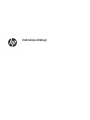 1
1
-
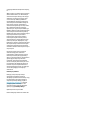 2
2
-
 3
3
-
 4
4
-
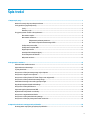 5
5
-
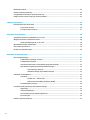 6
6
-
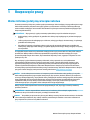 7
7
-
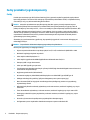 8
8
-
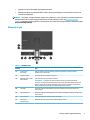 9
9
-
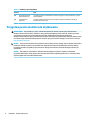 10
10
-
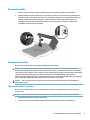 11
11
-
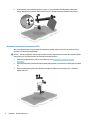 12
12
-
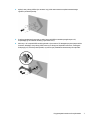 13
13
-
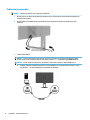 14
14
-
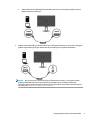 15
15
-
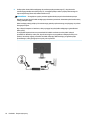 16
16
-
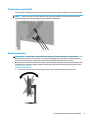 17
17
-
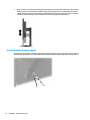 18
18
-
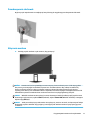 19
19
-
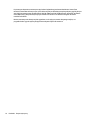 20
20
-
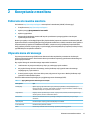 21
21
-
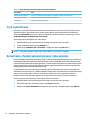 22
22
-
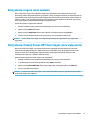 23
23
-
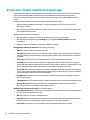 24
24
-
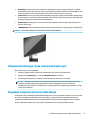 25
25
-
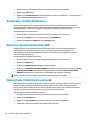 26
26
-
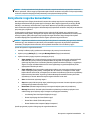 27
27
-
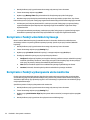 28
28
-
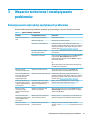 29
29
-
 30
30
-
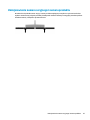 31
31
-
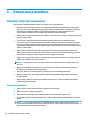 32
32
-
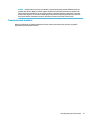 33
33
-
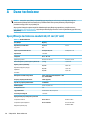 34
34
-
 35
35
-
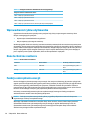 36
36
-
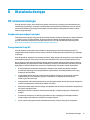 37
37
-
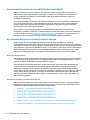 38
38
-
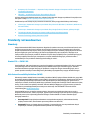 39
39
-
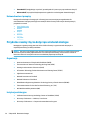 40
40
-
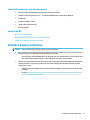 41
41
Powiązane dokumenty
-
HP OMEN X 27 240Hz Gaming Monitor Instrukcja obsługi
-
HP E27d G4 QHD Advanced Docking Monitor Instrukcja obsługi
-
HP U28 4K HDR Monitor Instrukcja obsługi
-
HP Pavilion Gaming 32 HDR Display instrukcja
-
HP E24u G4 FHD USB-C Monitor Instrukcja obsługi
-
HP P34hc G4 WQHD USB-C Curved Monitor Instrukcja obsługi
-
HP Pavilion 27 Quantum Dot 27-inch Display Instrukcja obsługi
-
HP OMEN 27 Display instrukcja
-
HP Z38c 37.5-inch Curved Display Instrukcja obsługi
-
HP L7010t 10.1-inch Retail Touch Monitor instrukcja